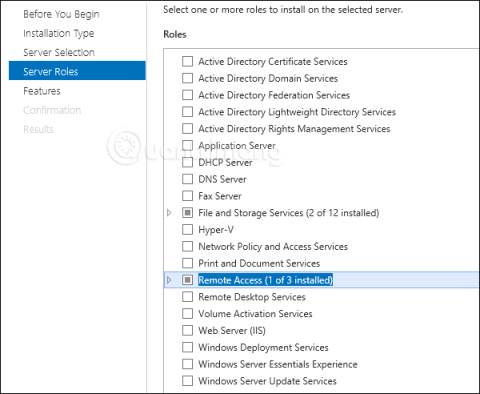Όπως και οι προηγούμενες εκδόσεις, ο Windows Server 2012 περιλαμβάνει πολλούς ρόλους διακομιστή . Οι ρόλοι είναι ένα από τα εργαλεία που πρέπει να εγκαταστήσετε ή να ενεργοποιήσετε για να ολοκληρώσετε τις εργασίες διαχείρισης IT, χωρίς να τα εγκαταστήσετε, δεν μπορείτε να κάνετε τίποτα. Εκτός από τους Ρόλους, υπάρχουν και Χαρακτηριστικά, τα οποία μαζί με τους Ρόλους αποτελούν ένα απαραίτητο σύνολο εργαλείων σε κάθε διακομιστή.
Σε αυτό το άρθρο, θα μάθουμε πώς να εγκαταστήσετε και να ρυθμίσετε τους πιο σημαντικούς ρόλους.
Το παρακάτω σχήμα δείχνει όλα τα ρολά στον Windows Server 2012.

Οδηγίες για την εγκατάσταση ρόλων στον Windows Server 2012
Για να προσθέσετε ρόλο και διακομιστή, πρέπει να ακολουθήσετε τα παρακάτω βήματα:
Βήμα 1: Κάντε κλικ στο Διαχειριστής διακομιστή στη γραμμή εργασιών όπως φαίνεται παρακάτω:

Βήμα 2: Κάντε κλικ στην Προσθήκη ρόλων και δυνατοτήτων.

Βήμα 3: Κάντε κλικ στο κουμπί Επόμενο όταν εμφανιστεί η παρακάτω οθόνη.

Βήμα 4: Επιλέξτε εγκατάσταση βάσει ρόλου ή εγκατάστασης και κάντε κλικ στο Επόμενο .

Στην επόμενη οθόνη, θα έχετε 2 επιλογές:
- Επιλέξτε έναν διακομιστή από την ομάδα διακομιστών: Εάν θέλετε να εγκαταστήσετε υπηρεσίες στον φυσικό διακομιστή.
- Επιλογή εικονικού σκληρού δίσκου: Εάν θέλετε να εγκαταστήσετε την υπηρεσία σε μια εικονική μονάδα δίσκου που βρίσκεται σε μια μονάδα δίσκου δικτύου. Δείτε την εικόνα για να καταλάβετε καλύτερα:

Βήμα 5: Στο τελικό βήμα, θα ελέγξετε την υπηρεσία που θέλετε να εγκαταστήσετε.

Στις επόμενες ενότητες θα συνεχίσουμε αυτό το βήμα εγκατάστασης για σημαντικές υπηρεσίες.
Επόμενο άρθρο: Οδηγίες για τον τρόπο χρήσης του PowerShell στον Windows Server 2012
Προηγούμενο άρθρο: Αναλυτικές οδηγίες βήμα προς βήμα για την εγκατάσταση του Windows Server 2012